
Das iOS-Betriebssystem war schon immer ein Produkt, auf das Apple und Apple-Benutzer stolz sind. Vor zehn Jahren nutzte Apple die Vorteile seines iOS-Betriebssystems, um den Mobiltelefonmarkt zu dominieren. Da das System jedoch ständig aktualisiert wird, haben viele Nutzer das Problem, dass Anwendungen auf ihrem iPhone/iPad ständig abstürzen. Es kann mehrere Gründe geben, warum Ihr iPhone ständig Apps schließt. Heute analysieren wir sieben verschiedene Lösungen, um zu sehen, ob sie zur Lösung dieses Problems auf Ihrem Gerät beitragen können.
Wenn Sie eine alte App verwenden, besteht die Möglichkeit, dass diese nicht mit der iOS-Version Ihres Geräts kompatibel ist, sodass das Öffnen der App ständig abstürzt. In diesem Fall sollten Sie zunächst zum offiziellen App Store gehen und die App auf die neueste verfügbare Version aktualisieren.
Neueste Versionen von Apps enthalten möglicherweise Korrekturen und Optimierungen, um die Stabilität Ihres Geräts zu verbessern und App-Abstürze zu vermeiden. Klicken Sie einfach auf die Schaltfläche „Aktualisieren“ im App Store und die App beginnt automatisch mit der Aktualisierung.
Manchmal kann die App einige Störungen aufweisen, die dazu führen, dass sie auf Ihrem Gerät abstürzt. In diesem Fall können Sie die folgenden Schritte unternehmen, um das Problem zu beheben: 1. App beenden: Schließen Sie die App und kehren Sie zum Startbildschirm Ihres Geräts zurück. 2. Starten Sie die Anwendung neu: Suchen Sie das Symbol der Anwendung und klicken Sie darauf, um die Anwendung neu zu starten. Durch einen Neustart der Anwendung werden alle erforderlichen Ressourcen neu geladen und möglicherweise das aufgetretene Problem behoben. Dies ist eine einfache, aber effektive Problemumgehung, die Ihnen dabei helfen kann, den normalen Betrieb Ihrer Anwendung wiederherzustellen.
Schließen Sie die fehlerhafte Anwendung wie jede andere Anwendung auch. Suchen Sie dann das App-Symbol auf Ihrem Sprungbrett und klicken Sie darauf, um es zu öffnen. Ihr Problem sollte gelöst sein.
Wenn einige Dateien im RAM Ihres Geräts stecken bleiben und die Apps, die Sie starten möchten, stören, aber immer wieder abstürzen, müssen Sie Ihr Gerät möglicherweise durch einen harten Neustart löschen Ihr iPhone oder iPad RAM an.
Halten Sie die Einschalttaste gedrückt, bis „Zum Ausschalten schieben“ angezeigt wird (iPhone X: Drücken Sie die Lautstärketaste + und die Seitentaste) und ziehen Sie dann den Schieberegler nach rechts.
Mit dem Apple Phone Repair Tool können Sie problemlos mehr als 150 häufige Probleme von iOS-Geräten lösen, z. B. weißer Apfel, schwarzer Bildschirm, ständiger Neustart, Hängenbleiben im Wiederherstellungsmodus, Aktualisierungsfehler usw. kann nicht booten usw. Wenn Sie außerdem auf das Problem häufiger App-Abstürze unter iOS 16 stoßen, können Sie ein Downgrade in Betracht ziehen. Sie sind sich nicht sicher, wie Sie vorgehen sollen? Lesen Sie weiter unten und wir führen Sie durch die einzelnen Schritte.
Schritt 1: Laden Sie das Reparaturtool herunter und installieren Sie es, verbinden Sie das Gerät über das Datenkabel mit dem Computer, klicken Sie auf „iOS-Systemreparatur“ und wählen Sie den Modus „Standardreparatur“.

Schritt 2: Nachdem das Gerät von der Software erkannt wurde, klicken Sie auf die Schaltfläche „Firmware herunterladen“, um die Firmware herunterzuladen. Sobald der Download erfolgreich ist, wird der Fix ausgeführt. Der gesamte Aktualisierungsvorgang dauert etwa 10 Minuten. Bitte achten Sie darauf, das Datenkabel während dieses Vorgangs nicht zu trennen, und warten Sie geduldig, bis „Reparatur abgeschlossen“ angezeigt wird.
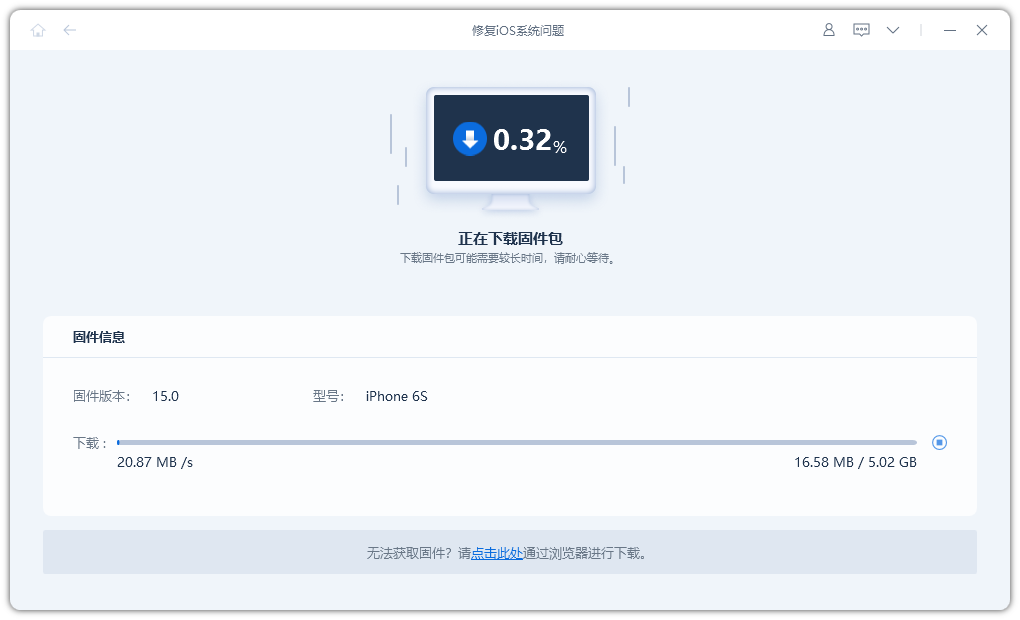
Schritt 3: Reparieren Sie das iOS-System erfolgreich. Bei der Reparatur des iOS-Systems müssen wir die folgenden Schritte befolgen: 1. Stellen Sie sicher, dass das Gerät an eine Stromquelle angeschlossen ist und über ausreichend Strom verfügt. 2. Öffnen Sie die App „Einstellungen“ und suchen Sie die Option „Allgemein“. 3. Scrollen Sie in den allgemeinen Optionen nach unten und suchen Sie nach Software-Update. 4. Klicken Sie auf „Software-Update“ und das System prüft automatisch, ob Updates verfügbar sind. 5. Wenn ein Update verfügbar ist, klicken Sie auf Herunterladen und installieren. 6. Sie werden aufgefordert, das Passwort Ihres Geräts einzugeben, um die Aktualisierung zu bestätigen. 7. Nach Eingabe Ihres Passworts beginnt das System mit dem Herunterladen und Installieren von Updates. 8. Warten Sie, bis das System den Aktualisierungsvorgang abgeschlossen hat. 9. Sobald das Update abgeschlossen ist, wird das Gerät neu gestartet. 10. Überprüfen Sie, ob das Gerät ordnungsgemäß funktioniert und stellen Sie sicher, dass alle Funktionen ordnungsgemäß funktionieren. Indem Sie die oben genannten Schritte befolgen, können Sie Ihr iOS-System erfolgreich reparieren und sicherstellen, dass Ihr Gerät normal läuft.
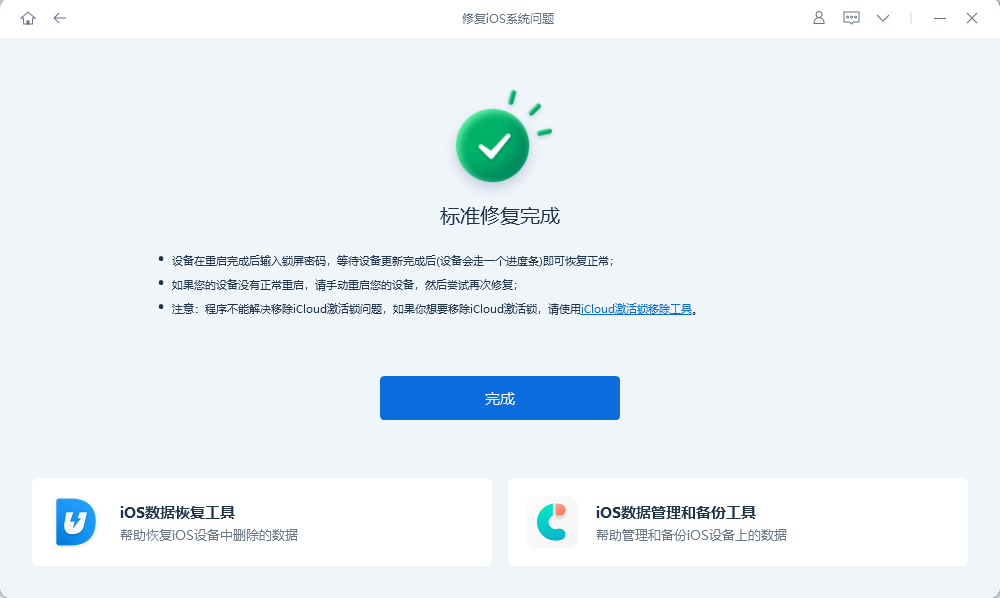
Eine Möglichkeit, dieses Problem zu lösen, besteht darin, zuerst die App zu löschen und sie dann erneut aus dem App Store herunterzuladen und zu installieren. Es ist wichtig zu beachten, dass dadurch die App und alle ihre Daten vollständig gelöscht werden. Wenn Sie wichtige Daten in der Anwendung haben, erstellen Sie bitte ein Backup, bevor Sie die Anwendung deinstallieren.
Um eine App zu deinstallieren, halten Sie einfach das entsprechende Symbol einige Sekunden lang gedrückt. Das Symbol beginnt dann zu zittern. Tippen Sie dann auf das kleine X-Symbol im Symbol und die App wird von Ihrem iPhone oder iPad deinstalliert.
Öffnen Sie den App Store, suchen Sie nach der App, die Sie zuvor deinstalliert haben, und klicken Sie auf die Schaltfläche „Installieren“. Nach der Installation erscheint die App wieder auf Ihrem iPhone oder iPad und gibt Ihnen die Möglichkeit, die häufigen Abstürze auf Ihrem Gerät zu beheben.
Während die meisten Apps eine Meldung anzeigen, dass Sie nur noch wenig Speicherplatz haben, werden einige Apps geschlossen, ohne Sie zu benachrichtigen. Wenn dies bei Ihrer Anwendung passiert, müssen Sie den verfügbaren Speicherplatz auf dem Gerät manuell überprüfen und sicherstellen, dass genügend Speicher verfügbar ist. Hier sind die Schritte, die Sie unternehmen können: 1. Öffnen Sie das Einstellungsmenü Ihres Geräts. 2. Suchen Sie im Einstellungsmenü nach der Option „Speicher“ oder „Speicherplatz“ und tippen Sie darauf. 3. Im Speichermenü sehen Sie eine Übersicht über die Speicherplatznutzung auf Ihrem Gerät. 4. Überprüfen Sie den verfügbaren Speicherplatz. Normalerweise benötigen Sie mindestens einige hundert Megabyte freien Speicherplatz, um Ihre Anwendung ordnungsgemäß auszuführen. 5. Wenn der verfügbare Speicherplatz nicht ausreicht, löschen Sie einige unnötige Dateien oder Anwendungen, um Speicherplatz freizugeben. Sie können Dateien oder Anwendungen auswählen und durch Anklicken löschen. 6. Überprüfen Sie, ob sich im Speicher große Dateien wie Videos oder Fotos befinden, die gelöscht oder auf andere Speichergeräte übertragen werden können. 7. Wenn Sie die oben genannten Schritte ausprobiert haben, aber immer noch nicht über genügend freien Speicherplatz verfügen, können Sie erwägen, einige Dateien auf einem Cloud-Speicherdienst wie Google Drive oder Dropbox zu sichern. Wenn Sie die oben genannten Schritte ausführen, sollten Sie in der Lage sein, den verfügbaren Speicherplatz auf Ihrem Gerät manuell zu überprüfen und sicherzustellen, dass genügend Speicher zum Ausführen der Anwendung verfügbar ist.
Zuerst müssen wir die Einstellungen-App öffnen. Suchen Sie das Einstellungssymbol auf dem Startbildschirm und tippen Sie darauf, um es zu öffnen. Als nächstes müssen wir auf die Option „Allgemein“ klicken. Scrollen Sie in der Einstellungsoberfläche, um die allgemeinen Optionen zu finden, und klicken Sie zum Aufrufen. Dann müssen wir auf iPhone-Speicher klicken. Suchen Sie unter den allgemeinen Optionen die iPhone-Speicheroption und klicken Sie zur Eingabe. Durch die oben genannten Schritte haben wir die Anwendung „Einstellungen“ erfolgreich geöffnet und die iPhone-Speicheroptionen eingegeben. Jetzt können wir relevante Einstellungen und Verwaltungsvorgänge entsprechend unseren eigenen Anforderungen durchführen.
Der nächste Schritt besteht darin, alle auf Ihrem Gerät installierten Apps und den von ihnen belegten Speicherplatz zu ermitteln. Wenn Sie feststellen, dass eine App viel Speicher beansprucht, aber selten verwendet wird, sollten Sie sie deinstallieren, um mehr Platz für die Apps zu schaffen, die Sie wirklich verwenden müssen.
Einige Apps benötigen eine Internetverbindung, um ordnungsgemäß zu funktionieren, und stürzen häufig ab, wenn sie keine Verbindung zum Internet herstellen können. Um dieses Problem zu lösen, können wir simulieren, dass keine Netzwerkverbindung besteht, indem wir WLAN auf dem Gerät ausschalten, sodass die Anwendung in den Offline-Modus wechselt und ohne Absturz weiterarbeitet. Diese Methode eignet sich für Anwendungen auf dem iPad oder iPhone und kann Anwendungsabstürze effektiv vermeiden.
Wenn Ihr iPhone oder iPad auf das neueste iOS 17/16 aktualisiert wird und Sie feststellen, dass einige Apps weiterhin abstürzen, können Sie die folgenden Lösungen ausprobieren, um das Problem auf Ihrem Gerät zu lösen.
Das obige ist der detaillierte Inhalt vonBeheben Sie häufige App-Absturzprobleme in iOS 17/16 auf dem iPhone/iPad. Für weitere Informationen folgen Sie bitte anderen verwandten Artikeln auf der PHP chinesischen Website!
 Der Unterschied zwischen Gateway und Router
Der Unterschied zwischen Gateway und Router
 So stellen Sie aus dem Papierkorb geleerte Dateien wieder her
So stellen Sie aus dem Papierkorb geleerte Dateien wieder her
 So beheben Sie, dass libcurl.dll auf Ihrem Computer fehlt
So beheben Sie, dass libcurl.dll auf Ihrem Computer fehlt
 Exif-Informationen löschen
Exif-Informationen löschen
 WLAN zeigt keinen Zugang zum Internet an
WLAN zeigt keinen Zugang zum Internet an
 Mein Computer kann es nicht durch Doppelklick öffnen.
Mein Computer kann es nicht durch Doppelklick öffnen.
 So stellen Sie Freunde wieder her, nachdem Sie auf TikTok blockiert wurden
So stellen Sie Freunde wieder her, nachdem Sie auf TikTok blockiert wurden
 Einführung in den Javascript-Spezialeffektcode
Einführung in den Javascript-Spezialeffektcode




